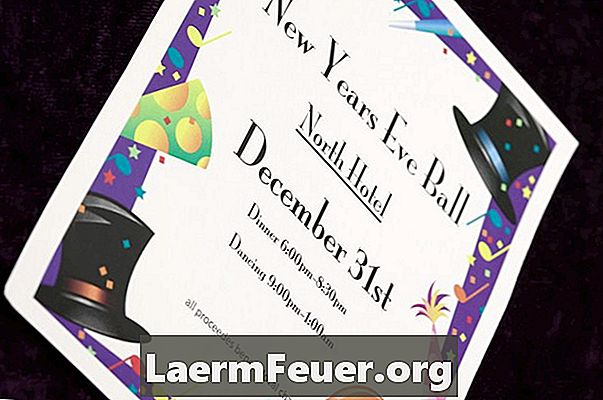
Innhold
Når en feiring er i nærheten, opprett personlige invitasjoner for å få gjestene til å føle deg velkommen og gå inn i stemningen til festen. Microsoft Word tilbyr et bredt utvalg av skrifter og grafikk for å tilpasse invitasjonen. Sett inn en klippekunst som passer til festtemaet ditt, for å skrive ut invitasjoner raskere og mer økonomisk med vanlig papir i en skriver. Før du åpner Word, skriv og rediger all tekst på et tomt ark for å spare tid på datamaskinen.
retninger

-
Skriv inn invitasjonsdetaljer med tema og plassering, dato, klokkeslett og navn med papir og blyant. Ta med telefonnummer og e-postadresse for bekreftelser, og en svardato.
-
Brett arket slik at det passer konvolutten.
-
Åpne det brettede arket for å se hvor brettet er plassert. Hold dette arket nært for sammenligning i de neste trinnene.
Festdetaljer
-
Åpne Microsoft Word.
-
Klikk på "Sett inn" -fanen i kommandobanen, og klikk deretter på "Tekstboks" i tekstgruppen. Klikk "Draw Text Box" for å konvertere markøren til et "+" -symbol. Klikk og dra i Word-dokumentet for å angi størrelsen på tekstboksen for å sette partedetaljer.
-
Klikk på "Hjem" -fanen, og klikk deretter på skrifttypen du ønsker, i Fonts-gruppen. For eksempel, klikk "Calibri Light" i boksen Fonter, og klikk deretter på "Kursiv (Ctrl + I)" -knappen. Klikk på den opprettede tekstboksen og skriv inn teksten. Avsnittsgruppen inneholder justeringsalternativer som kan hjelpe deg med å sentrere eller justere teksten til høyre eller venstre.
-
Klikk på "Sett inn" -fanen, og klikk deretter "Clip Art" for å åpne et panel til høyre for dokumentet.
-
Velg et objekt eller tema knyttet til festen din. Klikk på valget for mediefiltyper. Velg alternativet Inkluder Office.com-innhold. For eksempel, se etter "kake", klikk "illustrasjoner" i listen over resultattyper, og klikk deretter "Go" for å se bildeminiatyrene på nettet.
-
Klikk og dra det valgte bildet til dokumentet. Klikk på kantene for å endre størrelsen på bildet på siden. Klikk og dra bildet til ønsket posisjon. For å flytte tekstboksen, klikk på den, hold musen over grensen for å bytte markøren til fire piler, og klikk deretter og dra til den nye posisjonen. Du må kanskje endre tekstbryteralternativet for å dra det nøyaktig hvor du vil ha det i dokumentet. Høyreklikk på bildet, velg "Tekstbryter" og se de forskjellige alternativene til du kan sette bildet i ønsket posisjon. Dette kan også gjøres ved hjelp av kategorien Bildeverktøy.
-
Trykk på "Ctrl-P" for å forhåndsvise invitasjonen. Trykk på "Skriv ut" -knappen for å skrive ut en invitationsmal på det tidligere brukte skissearket. Bestem om elementene du vil endre. Hvis bildet for eksempel er i krone eller for nær kanten, skal du plassere det. Lagre det endelige dokumentet.
-
Skriv ut en ny test invitasjon. Brett invitasjonen, og modifiser dokumentet om nødvendig. Hvis ikke, skriv ut antall invitasjoner du vil sende.
illustrasjoner
Hva du trenger
- blyant
- Vanlige blader
- konvolutter